
Joseph Goodman
0
5017
365
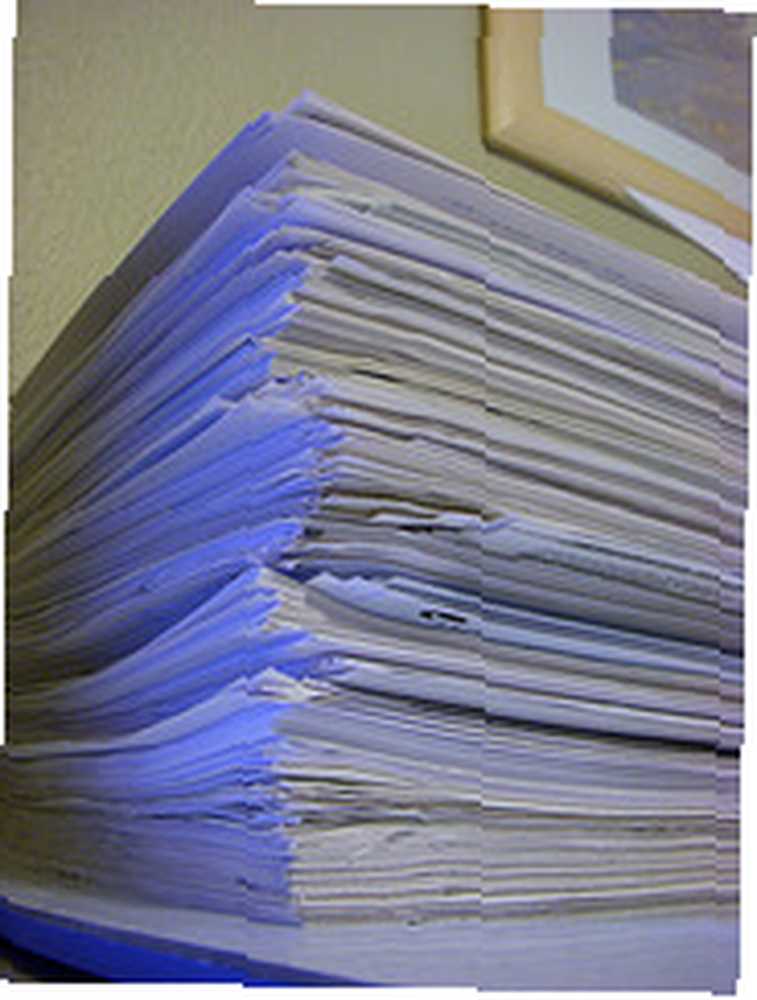 Avec de nombreuses capacités de disque dur à sa disposition, il est naturel que l’on supprime les vieux documents. Cependant, une telle habitude nécessite une gestion efficace afin que vous puissiez trouver rapidement le fichier que vous recherchez et que vous n'ayez pas à parcourir une pile de fichiers inutiles pour savoir ce que vous recherchiez..
Avec de nombreuses capacités de disque dur à sa disposition, il est naturel que l’on supprime les vieux documents. Cependant, une telle habitude nécessite une gestion efficace afin que vous puissiez trouver rapidement le fichier que vous recherchez et que vous n'ayez pas à parcourir une pile de fichiers inutiles pour savoir ce que vous recherchiez..
Il est très courant d'oublier le nom du fichier dont vous avez besoin, mais vous avez presque toujours une bonne idée du contenu..
Docfetcher est l'un de ces logiciels qui vous permet de jeter un coup d'œil et de rechercher des mots dans les documents pour trouver exactement ce que vous recherchez..
Vous pouvez obtenir DocFetcher ici. Cela fonctionne avec Windows et Linux. Les paquets DEB sont disponibles pour les utilisateurs sur des distributions Debian ou basées sur Debian. Pour les utilisateurs Windows, vous avez le choix entre les versions installateur et portable du logiciel. En lançant DocFetcher pour la première fois, un écran ressemblant à ceci:
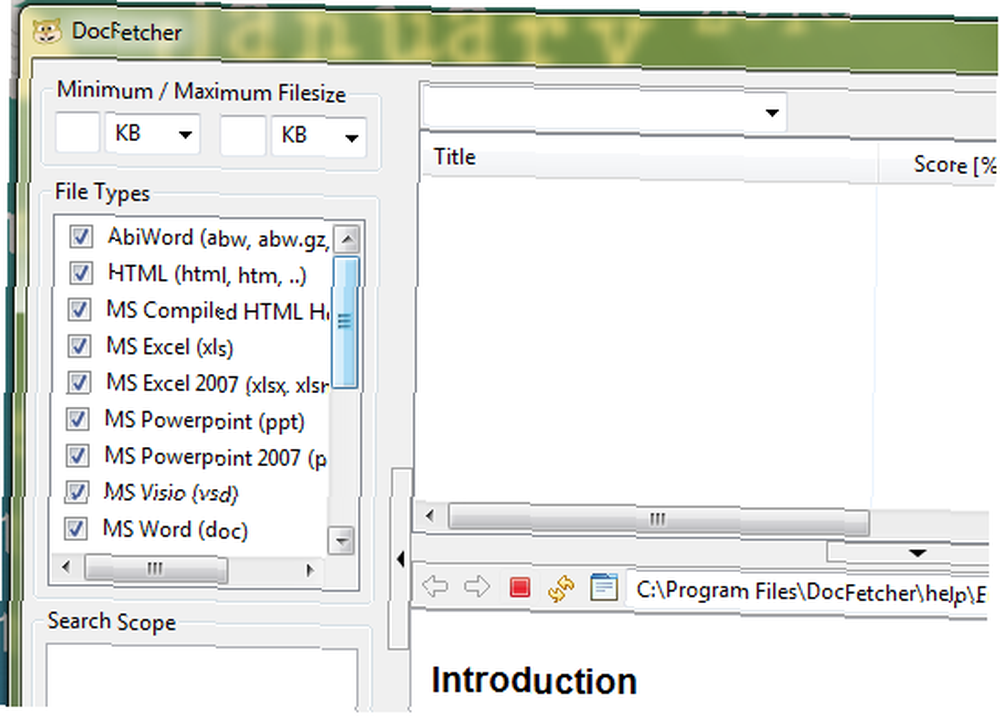
Tout d'abord, vous devez créer un index des fichiers que vous souhaitez rechercher. Cliquez sur les types de fichiers que vous souhaitez inclure dans l'index, puis cliquez avec le bouton droit de la souris dans l'étendue de la recherche et choisissez Créer un index. Choisissez le dossier que vous voulez indexer et DocFetcher créera un index pour tous les documents qu'il contient..
Gardez à l'esprit que la création d'index peut prendre un certain temps en fonction du nombre de fichiers dans le dossier choisi et de la taille des fichiers. La création d'index est une étape nécessaire car elle permet à DocFetcher de connaître le contenu des fichiers afin de pouvoir rechercher des mots dans les documents et d'obtenir des résultats presque immédiats..
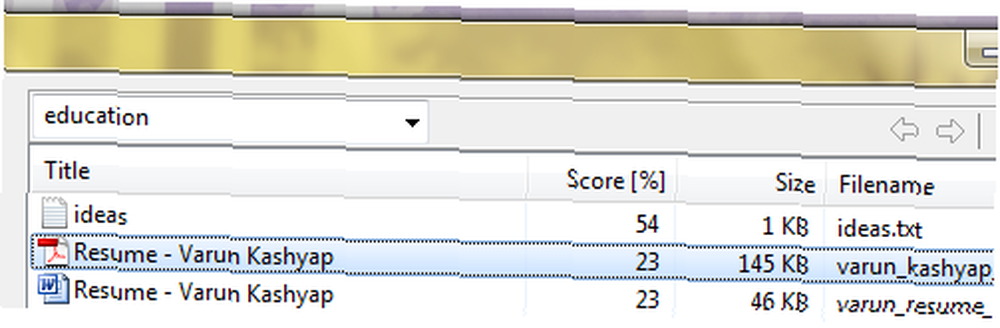
Avec l'index prêt, vous pouvez maintenant rechercher du texte dans vos fichiers. Tapez simplement le terme dans la boîte de recherche et appuyez sur Entrée; les résultats vous seront présentés instantanément. La section de résultats affiche la pertinence, la taille du fichier et le nom du fichier de chaque résultat renvoyé. En cliquant sur l'un des résultats, un aperçu du fichier apparaît avec les termes de recherche en surbrillance. Double-cliquez sur n’importe quel résultat pour lancer le fichier correspondant..
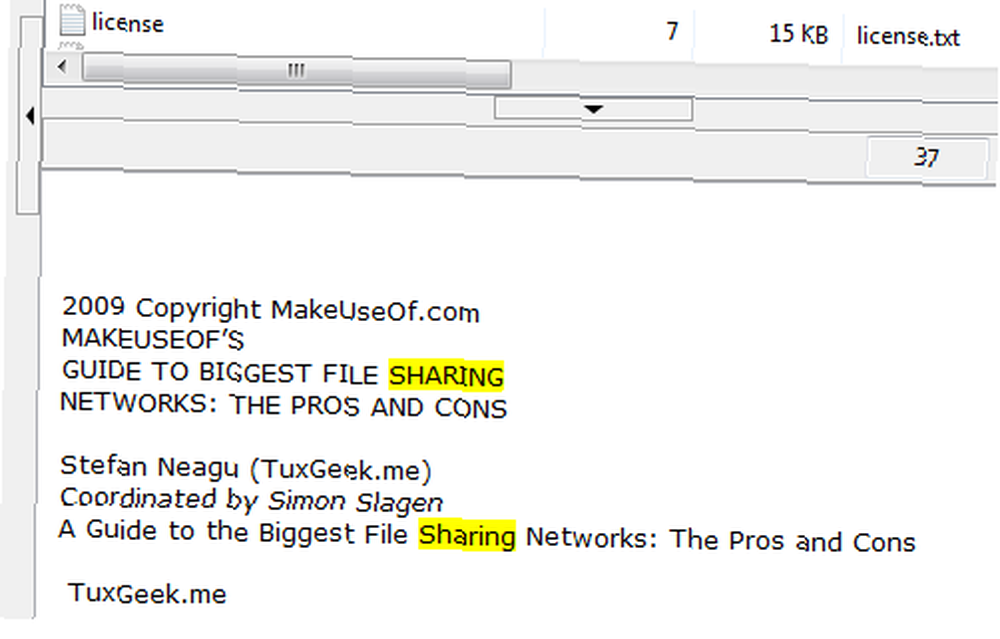
DocFetcher garde automatiquement une trace des ajouts et des modifications aux dossiers que vous avez configurés pour le surveiller. Vous n'êtes pas obligé de créer / reconstruire un index à nouveau, il mettra automatiquement à jour l'index s'il est en cours d'exécution ou à la prochaine exécution..
Vous pouvez utiliser des opérateurs dans votre requête de recherche pour affiner les résultats. Un point important à noter sur les requêtes DocFetcher est que par défaut, une recherche de “développement web” renverra les documents contenant le mot “le web” ou des documents contenant le mot “développement”. Ceci est contraire à ce à quoi vous pourriez vous attendre (habitué à la recherche Google). Donc, pour rechercher des documents qui contiennent les deux mots, vous devez rechercher “web ET développement“. Franchement, cela nécessite un peu d’habitude et le développeur aurait pu le réparer facilement. Néanmoins, d'autres opérateurs fonctionnent comme prévu:
- Vous pouvez utiliser “-” pour indiquer un terme qui ne devrait pas être présent dans le document
- “+” indique un mot requis.
- Vous pouvez également rechercher des métadonnées de document, par exemple “auteur: varun” va rechercher dans les documents créés par moi (comme mentionné dans les propriétés)
- Dernier point mais non le moindre, vous pouvez également utiliser les jokers omniprésents - le “?” et le “*” (avec leurs significations évidentes)
DocFetcher vous permet également de spécifier les extensions de fichier que vous souhaitez traiter comme des fichiers de texte brut. Cela peut être particulièrement utile si vous faites un peu de codage. Par exemple, vous pouvez indiquer à DocFetcher de traiter les fichiers .php et .java en tant que texte; le code source de ces fichiers sera également interrogeable via DocFetcher. Cela peut être spécifié via la boîte de dialogue des préférences, ou lors de la création / reconstruction d'index.
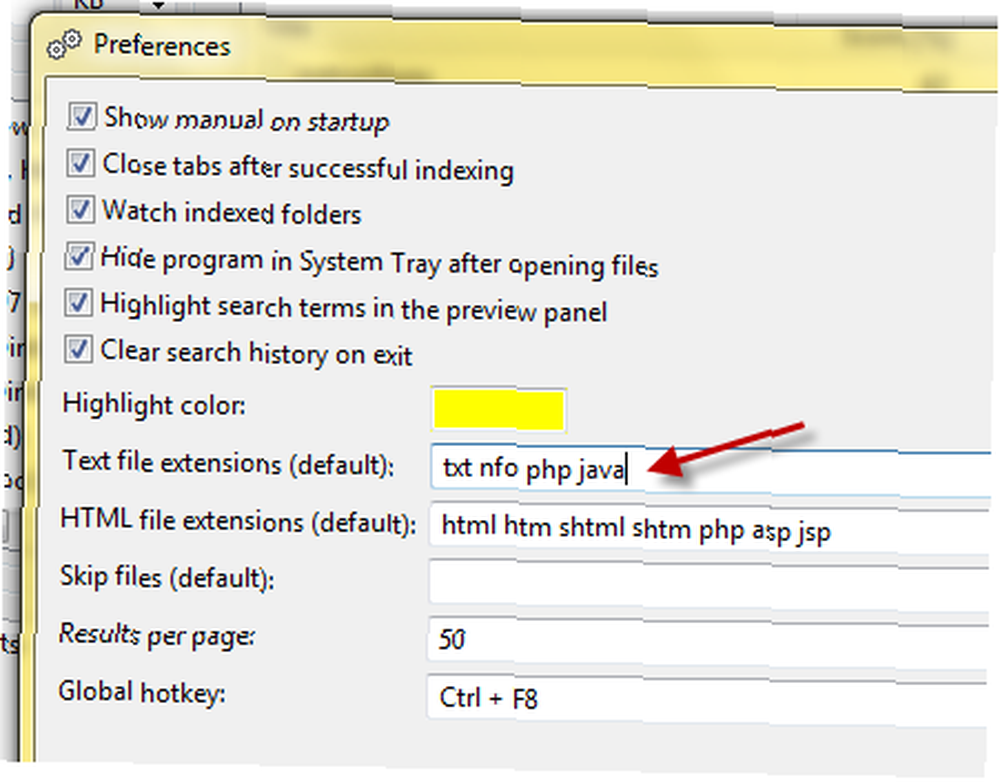
DocFetcher est une excellente alternative à Google Desktop. Bien sûr, il n’indexe pas les fichiers d’images et manque peut-être des gadgets de Google Desktop, mais c’est précisément ce qui justifie son utilisation. Il est léger, vous pouvez l'appeler sur des dossiers individuels, spécifier de manière complexe les éléments à indexer, partager des référentiels et indexer, et vous offre toutes les options dont vous pouvez avoir besoin avec un tel logiciel..
Quel est votre outil de recherche de bureau préféré pour rechercher des mots dans des documents?











